Power BI Desktop er Windows-softwaren til BI-tjenesten, der gør det muligt for brugere at oprette diagrammer og andre interaktive visualiseringer til data. Dog har nogle brugere i forumindlæg angivet, at Power BI Desktop ikke starter. Derfor kan disse brugere ikke bruge BI Desktop-softwaren.
Hvad skal jeg gøre, hvis Power BI ikke indlæses
1. Bekræft, at NET Framework 4.7 (eller 4.8) er aktiveret i Windows 10
- Nogle brugere af Windows 7 og 8 skal muligvis installere Microsoft NET Framework 4.5. Brugere kan downloade NET Framework 4.5 ved at klikke på Hent på NET Framework 4.5-siden. Åbn derefter installationsprogrammet til NET Framework 4.5 for at installere.
- Windows 10-brugere skal kontrollere, at NET 4.7 er aktiveret til Power BI. For at gøre det skal du åbne Kør med sin Windows-tast + R genvejstast.
- Indtast 'appwiz.cpl' i feltet Åbn, og klik Okay.
- Klik på Slå Windows-funktioner til eller fra for at åbne vinduet vist direkte nedenfor.
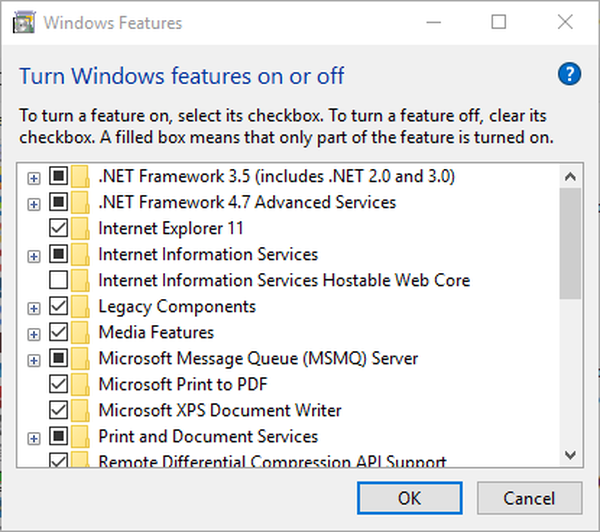
- Vælg .NET Framework 4.7 Avanceret søgning afkrydsningsfelt, hvis det ikke er markeret.
- Klik derefter på Okay knap.
2. Installer den nyeste Power BI Gateway
Forældede Power BI-gateway-rørrestriktioner kan blokere brugere, der starter BI Desktop. For at rette det skal du opdatere Power BI-gatewayen ved at klikke på Download Gateway på gateway-siden. Derefter kan brugere installere den nyeste datagateway til BI ved at åbne dens installationsguide.
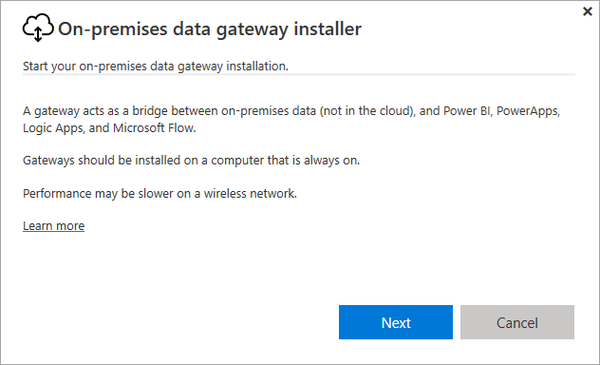
Lær, hvordan du ændrer datakilden i Power BI med disse trinvise instruktioner.
3. Kør Power BI med administratorrettigheder
- For at køre Power BI Desktop som administrator skal du højreklikke på softwareikonet på skrivebordet eller i dets File Explorer-mappe og vælge Ejendomme.
- Klik derefter på fanen Kompatibilitet vist direkte nedenfor.
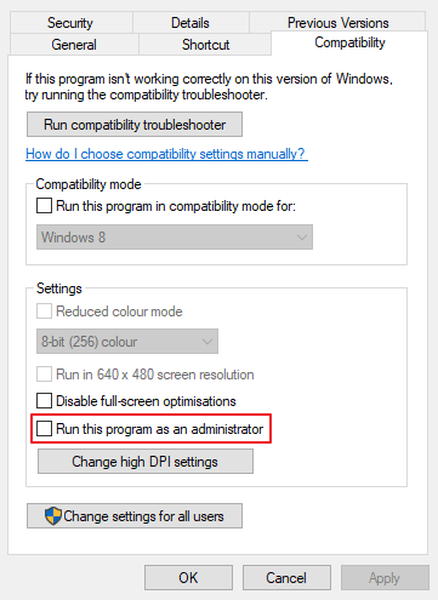
- Vælg Kør dette program som administrator afkrydsningsfelt.
- Klik på ansøge knap.
- Vælg Okay mulighed for at lukke vinduet.
4. Installer den korrekte Power BI-version til 32-bit platforme
- Brugere med 32-bit Windows-platforme kan ikke køre 64-bit Power BI Desktop. For at sikre, at den korrekte (og mest opdaterede) Power BI-systemversion er installeret, skal du trykke på Windows-tasten + R genvejstast.
- Indtast 'appwiz.cpl' i Run's Åbn boks og klik Okay.
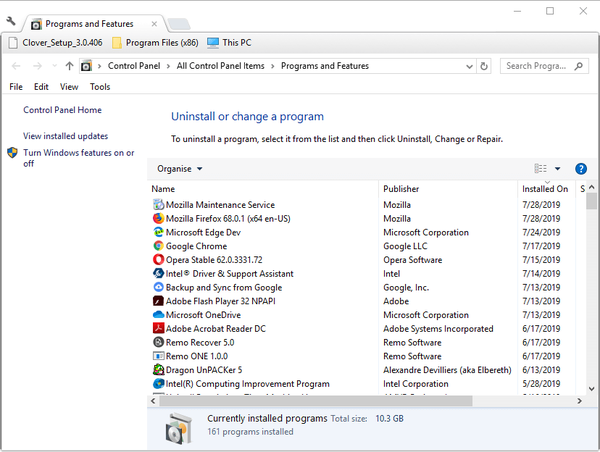
- Vælg Power BI Desktop, og klik på Afinstaller mulighed.
- Klik på Ja at bekræfte.
- Genstart Windows 10.
- Åbn derefter Power BI Desktop-download-siden i en browser.
- Klik på Avancerede downloadmuligheder for at åbne en Download Center-side for Power BI.
- Tryk på Hent knappen der.
- Brugere med 32-bit systemarkitektur skal derefter vælge PBIDesktop.msi mulighed.
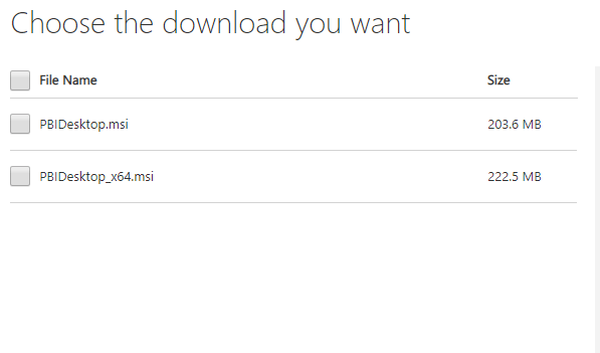
- Klik på Næste for at downloade installationsprogrammet.
- Installer derefter Power BI Desktop med installationsprogrammet.
Disse rettelser kan muligvis få Power BI Desktop til at køre for nogle brugere. Brugere kan også sende BI-supportbilletter til Microsoft ved at klikke på Opret supportbillet på softwarens fejlfindingsside. Giv dog nogle af ovenstående beslutninger et skud, inden du sender en supportbillet.
RELATEREDE VARER, DER SKAL KONTROLLERES:
- Download Power BI Desktop fra Windows Store for at oprette interaktive rapporter
- Microsoft Power BI-app finder vej til Windows 10
- PowerBi tutorials og guider
 Friendoffriends
Friendoffriends



